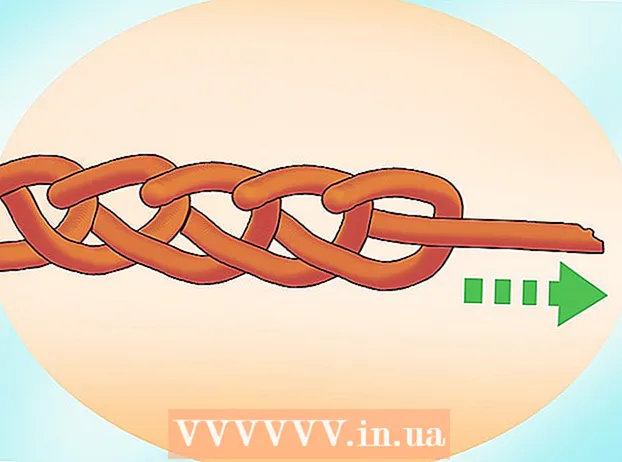ກະວີ:
Eugene Taylor
ວັນທີຂອງການສ້າງ:
12 ສິງຫາ 2021
ວັນທີປັບປຸງ:
1 ເດືອນກໍລະກົດ 2024
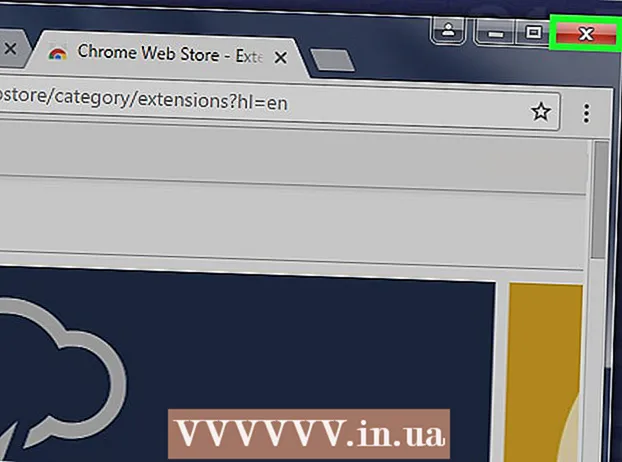
ເນື້ອຫາ
ປັhelpກອິນຊ່ວຍໃຫ້ Google Chrome ແລະຕົວທ່ອງເວັບອື່ນໆຈັດການປະເພດເນື້ອຫາເວັບພິເສດ. ປະເພດທົ່ວໄປທີ່ຮອງຮັບໂດຍ Google Chrome ແມ່ນ: Adobe Flash Player, Adobe Reader, Java, Real Player, QuickTime ແລະ Microsoft Silverlight. ຖ້າປັrequiredກອິນຕ້ອງການເປີດເວບໄຊທ໌, ທ່ານຈະໄດ້ຮັບການແຈ້ງເຕືອນ, ທ່ານຈະຕ້ອງຕິດຕັ້ງຫລືປັບປຸງປັinກອິນເພື່ອເບິ່ງເນື້ອຫາພິເສດ.
ເພື່ອກ້າວ
ວິທີທີ່ 1 ຂອງ 2: ເປີດໃຊ້ໂປແກຼມ
 ເລີ່ມຕົ້ນ Google Chrome. ຊອກຫາ Google Chrome ໃນຄອມພິວເຕີຂອງທ່ານແລະເປີດໂປແກຼມ. ຕົວທ່ອງເວັບຂອງເວັບໄຊຕ໌ຈະເລີ່ມຕົ້ນໃນປັດຈຸບັນ.
ເລີ່ມຕົ້ນ Google Chrome. ຊອກຫາ Google Chrome ໃນຄອມພິວເຕີຂອງທ່ານແລະເປີດໂປແກຼມ. ຕົວທ່ອງເວັບຂອງເວັບໄຊຕ໌ຈະເລີ່ມຕົ້ນໃນປັດຈຸບັນ.  ໄປທີ່ການຕັ້ງຄ່າ. ກົດປຸ່ມທີ່ມີສາມເສັ້ນແນວນອນຢູ່ແຈຂວາເທິງເພື່ອເປີດເມນູຫລັກ. ເລື່ອນລົງແລະກົດປຸ່ມ Settings. ໜ້າ ການຕັ້ງຄ່າຕອນນີ້ຈະເປີດຢູ່ແຖບ ໃໝ່.
ໄປທີ່ການຕັ້ງຄ່າ. ກົດປຸ່ມທີ່ມີສາມເສັ້ນແນວນອນຢູ່ແຈຂວາເທິງເພື່ອເປີດເມນູຫລັກ. ເລື່ອນລົງແລະກົດປຸ່ມ Settings. ໜ້າ ການຕັ້ງຄ່າຕອນນີ້ຈະເປີດຢູ່ແຖບ ໃໝ່.  ເບິ່ງການຕັ້ງຄ່າຂັ້ນສູງ. ເລື່ອນລົງແລະກົດທີ່ລິ້ງ "ສະແດງການຕັ້ງຄ່າຂັ້ນສູງ ... ". ນີ້ຈະຂະຫຍາຍພາບລວມຂອງການຕັ້ງຄ່າດ້ວຍການຕັ້ງຄ່າຂັ້ນສູງ.
ເບິ່ງການຕັ້ງຄ່າຂັ້ນສູງ. ເລື່ອນລົງແລະກົດທີ່ລິ້ງ "ສະແດງການຕັ້ງຄ່າຂັ້ນສູງ ... ". ນີ້ຈະຂະຫຍາຍພາບລວມຂອງການຕັ້ງຄ່າດ້ວຍການຕັ້ງຄ່າຂັ້ນສູງ.  ໄປທີ່ການຕັ້ງຄ່າເນື້ອຫາ. ເລື່ອນໄປຫາສ່ວນຄວາມເປັນສ່ວນຕົວແລ້ວກົດປຸ່ມ "ຕັ້ງຄ່າເນື້ອຫາ ... ". ຕອນນີ້ປ່ອງຢ້ຽມຂະ ໜາດ ນ້ອຍເປີດດ້ວຍການຕັ້ງຄ່າທີ່ກ່ຽວຂ້ອງກັບເນື້ອຫາຂອງເວັບເຊັ່ນ Cookies, ຮູບພາບ, JavaScript, Handlers, Plug-in, Pop-ups ແລະອື່ນໆ.
ໄປທີ່ການຕັ້ງຄ່າເນື້ອຫາ. ເລື່ອນໄປຫາສ່ວນຄວາມເປັນສ່ວນຕົວແລ້ວກົດປຸ່ມ "ຕັ້ງຄ່າເນື້ອຫາ ... ". ຕອນນີ້ປ່ອງຢ້ຽມຂະ ໜາດ ນ້ອຍເປີດດ້ວຍການຕັ້ງຄ່າທີ່ກ່ຽວຂ້ອງກັບເນື້ອຫາຂອງເວັບເຊັ່ນ Cookies, ຮູບພາບ, JavaScript, Handlers, Plug-in, Pop-ups ແລະອື່ນໆ.  ເປີດໃຊ້ plugins. ກົດຕົວເລືອກ "ແລ່ນໂດຍອັດຕະໂນມັດ (ແນະ ນຳ)" ໃນສ່ວນ Plugins. ນີ້ຮັບປະກັນວ່າ Google Chrome ສາມາດປະຕິບັດທຸກໆ plug-ins ໄດ້.
ເປີດໃຊ້ plugins. ກົດຕົວເລືອກ "ແລ່ນໂດຍອັດຕະໂນມັດ (ແນະ ນຳ)" ໃນສ່ວນ Plugins. ນີ້ຮັບປະກັນວ່າ Google Chrome ສາມາດປະຕິບັດທຸກໆ plug-ins ໄດ້. - ທ່ານຍັງສາມາດຄວບຄຸມໂປແກຼມ plug-in ໃດທີ່ໃຊ້ໂດຍການກົດປຸ່ມ "Click to Play". ຫຼັງຈາກນັ້ນ Google Chrome ຈະສະກັດ plugins ທັງ ໝົດ, ແຕ່ທ່ານສາມາດເປີດໃຊ້ພວກມັນໄດ້ໂດຍການກົດໄອຄອນ plugin.
- ຖ້າທ່ານຕ້ອງການ, ທ່ານສາມາດເບິ່ງ plugins ທັງ ໝົດ ທີ່ Google Chrome ມີໃນປະຈຸບັນໂດຍເຂົ້າໄປທີ່ "chrome: // plugins /" ໃນແຖບທີ່ຢູ່.
ວິທີທີ່ 2 ຂອງ 2: ເພີ່ມແລະແລ່ນປັinsກອິນ
 ໄປທີ່ເວັບໄຊທ໌ທີ່ຕ້ອງການປັpluginກອິນ. ຕົວຢ່າງ: ຖ້າທ່ານຕ້ອງການເບິ່ງລົດພ່ວງທີ່ http://trailers.apple.com/ ທ່ານຕ້ອງການໂປແກມ Quicktime.
ໄປທີ່ເວັບໄຊທ໌ທີ່ຕ້ອງການປັpluginກອິນ. ຕົວຢ່າງ: ຖ້າທ່ານຕ້ອງການເບິ່ງລົດພ່ວງທີ່ http://trailers.apple.com/ ທ່ານຕ້ອງການໂປແກມ Quicktime.  ລໍຖ້າການແຈ້ງເຕືອນ. ຖ້າ ໜ້າ ເວັບທີ່ຖືກເປີດຂື້ນກວດພົບວ່າມີ plug-in ໃດ ຈຳ ເປັນທີ່ຈະໂຫລດເນື້ອຫາ, ມັນຈະກວດເບິ່ງວ່າ Google Chrome ມີ plug-in ທີ່ຕ້ອງການຫຼືບໍ່. ຖ້າບໍ່, ການແຈ້ງເຕືອນຈະປາກົດຢູ່ເທິງສຸດ.
ລໍຖ້າການແຈ້ງເຕືອນ. ຖ້າ ໜ້າ ເວັບທີ່ຖືກເປີດຂື້ນກວດພົບວ່າມີ plug-in ໃດ ຈຳ ເປັນທີ່ຈະໂຫລດເນື້ອຫາ, ມັນຈະກວດເບິ່ງວ່າ Google Chrome ມີ plug-in ທີ່ຕ້ອງການຫຼືບໍ່. ຖ້າບໍ່, ການແຈ້ງເຕືອນຈະປາກົດຢູ່ເທິງສຸດ.  ຕິດຕັ້ງປັtheກອິນ. ກົດປຸ່ມທີ່ເວົ້າວ່າ "ຕິດຕັ້ງປັ-ກອິນ" ຫຼື "ອັບເດດປັinກອິນ". ປັpluginກອິນຖືກດາວໂຫລດໄວ້ ສຳ ລັບ Google Chrome ແລະຕິດຕັ້ງ.
ຕິດຕັ້ງປັtheກອິນ. ກົດປຸ່ມທີ່ເວົ້າວ່າ "ຕິດຕັ້ງປັ-ກອິນ" ຫຼື "ອັບເດດປັinກອິນ". ປັpluginກອິນຖືກດາວໂຫລດໄວ້ ສຳ ລັບ Google Chrome ແລະຕິດຕັ້ງ. - ບາງ plugins ຮຽກຮ້ອງໃຫ້ມີເອກະສານຕິດຕັ້ງທີ່ຈະຖືກດາວໂຫລດແລະຕິດຕັ້ງ.
 ເລີ່ມຕົ້ນ Google Chrome. ເມື່ອການຕິດຕັ້ງ ສຳ ເລັດແລ້ວ, ປິດປ່ອງຢ້ຽມທີ່ເປີດທັງ ໝົດ ແລະອອກຈາກ Google Chrome. ເລີ່ມຕົ້ນ ໃໝ່ ຂອງ browser ເພື່ອໃຫ້ແນ່ໃຈວ່າ plug-in ໄດ້ຖືກຕິດຕັ້ງຢ່າງຖືກຕ້ອງ. ຕອນນີ້ທ່ານສາມາດກັບໄປຫາເວັບໄຊທ໌້ເພື່ອເບິ່ງວ່າເນື້ອຫາຂອງເວັບ ກຳ ລັງໂຫລດຢູ່ບໍ.
ເລີ່ມຕົ້ນ Google Chrome. ເມື່ອການຕິດຕັ້ງ ສຳ ເລັດແລ້ວ, ປິດປ່ອງຢ້ຽມທີ່ເປີດທັງ ໝົດ ແລະອອກຈາກ Google Chrome. ເລີ່ມຕົ້ນ ໃໝ່ ຂອງ browser ເພື່ອໃຫ້ແນ່ໃຈວ່າ plug-in ໄດ້ຖືກຕິດຕັ້ງຢ່າງຖືກຕ້ອງ. ຕອນນີ້ທ່ານສາມາດກັບໄປຫາເວັບໄຊທ໌້ເພື່ອເບິ່ງວ່າເນື້ອຫາຂອງເວັບ ກຳ ລັງໂຫລດຢູ່ບໍ.